A partir du menu en haut de page, vous pouvez:
- Revenir à la page d’accueil du site principal
- Revenir à la page d’accueil du Blog
- Accéder à l’album photo
- Accéder à cette page (!)
- Accéder à la page « A propos de l’auteur »…
Côté utilisation, un blog se résume à:
- des articles publiés (un post en anglais), et la possibilité de laisser des commentaires sur les articles.
- Chaque article fait partie d’une catégorie (Général, Politique, Musique, etc…).
- On peut se créer un compte utilisateur. Celui-ci aura plus ou moins de privilèges.
- Qu’il s’agisse d’un article ou d’un commentaire, il doit être validé pour la publication. Cette publication peut être automatique ou nécessiter une approbation selon le niveau de privilèges accordés à l’utilisateur.
En fonction de tout ça:
- Créez-vous un compte (cliquez sur Inscriptions dans le menu Meta en bas à droite).
- Si je vous connais, vos commentaires seront publiés automatiquement (sans le besoin d’être validés, ce qui est le fonctionnement par défaut).
- Et si vous voulez participer plus, je vous donnerai également le droit de créer des articles, voir des catégories. Le blog est ouvert !
Comment créer un article ?
- Connectez-vous en vous identifiant (Connexion, Admin. du site dans le menu de droite)
- Vous arrivez sur la page d’aministration du Blog, le Tableau de bord vous affiche les dernières informations. Si je vous ai promu Auteur, vous devez voir un lien Ecrire un article. Cliquez dessus.
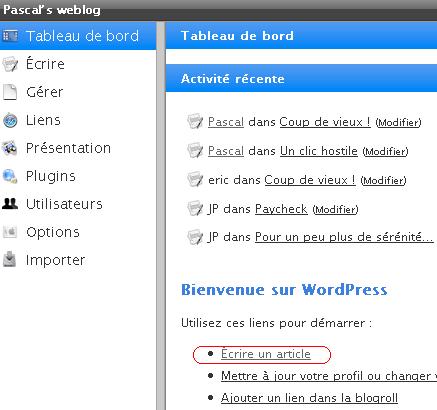
- Vous arrivez sur la page « Ecrire un article », c’est assez intuitif, avec un éditeur texte wysiwyg. Remplissez le titre, puis le texte de votre article dans les zones correspondantes. Une série de bouton vous aidera à mettre votre texte en forme.
- Pensez à sélectionnez la catégorie appropriée pour votre texte (je dois être le seul à pouvoir créer des catégories pour l’instant). Par défaut, c’est la catégorie « Général »:
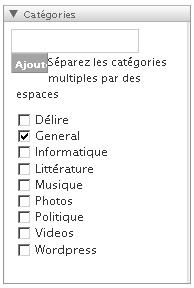
- Si vous voulez agrémenter votre article d’une image (ce qui le rend plus attractif), il vous faut d’abord préparer l’image sur votre disque dur (pensez à la taille de l’image, mieux vaut la réduire à priori). Sous la zone de saisie du texte de l’article, cliquez sur le bouton Parcourir, et sélectionner votre fichier image:
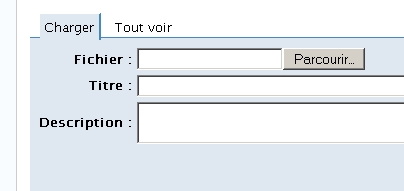
- Puis cliquez sur le bouton Charger. Patientez un peu, votre image doit maintenant être visible dans l’onglet Naviguer (il y en plusieurs dans cet exemple):
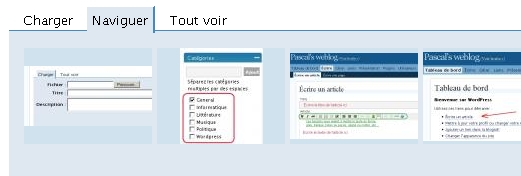
- Voilà, il vous suffit maintenant avec la souris de faire glisser l’image à l’endroit voulu dans votre article. En général, elle se place en début d’article. Par défaut, elle se calera en haut à gauche, et le texte de votre article se placera à son côté.
- Lire la suite… Pour ne pas encombrer inutilement la page d’accueil et si votre article est suffisamment long, utilisez le bouton « Split post with More tag ». Positionnez-vous à l’endroit désiré, puis cliquez sur ce bouton:

- Le début de votre texte sera alors affiché, suivi d’un lien Lire la suite…
Voilà, si vous avez des questions, n’hésitez pas, laissez un commentaire sur cette page. Elle évoluera en fontion de vos questions.
